在我们用 JSX 建立组件系统之前,我们先来用一个例子学习一下组件的实现原理和逻辑。这里我们就用一个轮播图的组件作为例子进行学习。轮播图的英文叫做 Carousel,它有一个旋转木马的意思。
要做这个轮播图的组件,我们应该先从一个最简单的 DOM 操作入手。使用 DOM 操作把整个轮播图的功能先实现出来,然后在一步一步去考虑怎么把它设计成一个组件系统。
!! TIPS:在开发中我们往往一开始做一个组件的时候,都会过度思考一个功能应该怎么设计,然后就把它实现的非常复杂。其实更好的方式是反过来的,先把功能实现了,然后通过分析这个功能从而设计出一个组件架构体系。
因为是轮播图,那我们当然需要用到图片,所以这里我准备了 4 张来源于 Unsplash 的开源图片,当然大家也可以换成自己的图片。首先我们把这 4 张图片都放入一个 gallery 的变量当中:
let gallery = [
'https://source.unsplash.com/Y8lCoTRgHPE/1142x640',
'https://source.unsplash.com/v7daTKlZzaw/1142x640',
'https://source.unsplash.com/DlkF4-dbCOU/1142x640',
'https://source.unsplash.com/8SQ6xjkxkCo/1142x640',
];而我们的目标就是让这 4 张图可以轮播起来。
首先我们需要给我们之前写的代码做一下封装,便于我们开始编写这个组件。
根目录建立 framework.js
把 createElement、 ElementWrapper、TextWrapper 这三个移到我们的 framework.js 文件中
然后 createElement 方法是需要 export 出去让我们可以引入这个基础创建元素的方法。
ElementWrapper、TextWrapper 是不需要 export 的,因为它们都属于内部给 createElement 使用的
封装 Wrapper 类中公共部分
ElementWrapper、TextWrapper之中都有一样的 setAttribute、 appendChild 和 mountTo ,这些都是重复并且可公用的
所以我们可以建立一个 Component 类,把这三个方法封装进入
然后让 ElementWrapper 和 TextWrapper 继承 Component
Component 加入 render() 方法
在 Component 类中加入 构造函数
这样我们就封装好我们组件的底层框架的代码,代码示例如下:
function createElement(type, attributes, ...children) {
// 创建元素
let element;
if (typeof type === 'string') {
element = new ElementWrapper(type);
} else {
element = new type();
}
// 挂上属性
for (let name in attributes) {
element.setAttribute(name, attributes[name]);
}
// 挂上所有子元素
for (let child of children) {
if (typeof child === 'string') child = new TextWrapper(child);
element.appendChild(child);
}
// 最后我们的 element 就是一个节点
// 所以我们可以直接返回
return element;
}
export class Component {
constructor() {
}
// 挂載元素的属性
setAttribute(name, attribute) {
this.root.setAttribute(name, attribute);
}
// 挂載元素子元素
appendChild(child) {
child.mountTo(this.root);
}
// 挂載当前元素
mountTo(parent) {
parent.appendChild(this.root);
}
}
class ElementWrapper extends Component {
// 构造函数
// 创建 DOM 节点
constructor(type) {
this.root = document.createElement(type);
}
}
class TextWrapper extends Component {
// 构造函数
// 创建 DOM 节点
constructor(content) {
this.root = document.createTextNode(content);
}
}接下来我们就要继续改造我们的 main.js。首先我们需要把 Div 改为 Carousel 并且让它继承我们写好的 Component 父类,这样我们就可以省略重复实现一些方法。
继承了 Component后,我们就要从 framework.js 中 import 我们的 Component。
这里我们就可以正式开始开发组件了,但是如果每次都需要手动 webpack 打包一下,就特别的麻烦。所以为了让我们可以更方便的调试代码,这里我们就一起来安装一下 webpack dev server 来解决这个问题。
执行一下代码,安装 webpack-dev-server:
npm install --save-dev webpack-dev-server webpack-cli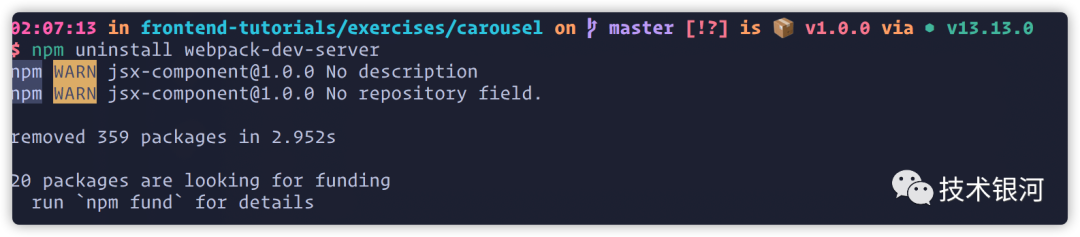
dist 作为我们的运行目录。
设置这个我们需要打开我们的 webpack.config.js,然后加入 devServer 的参数, contentBase 给予 ./dist 这个路径。
module.exports = {
entry: './main.js',
mode: 'development',
devServer: {
contentBase: './dist',
},
module: {
rules: [
{
test: /\.js$/,
use: {
loader: 'babel-loader',
options: {
presets: ['@babel/preset-env'],
plugins: [['@babel/plugin-transform-react-jsx', { pragma: 'createElement' }]],
},
},
},
],
},
};用过 Vue 或者 React 的同学都知道,启动一个本地调试环境服务器,只需要执行 npm 命令就可以了。这里我们也设置一个快捷启动命令。打开我们的 package.json,在 scripts 的配置中添加一行 "start": "webpack start" 即可。
{
"name": "jsx-component",
"version": "1.0.0",
"description": "",
"main": "index.js",
"scripts": {
"test": "echo \"Error: no test specified\" && exit 1",
"start": "webpack serve"
},
"author": "",
"license": "ISC",
"devDependencies": {
"@babel/core": "^7.12.3",
"@babel/plugin-transform-react-jsx": "^7.12.5",
"@babel/preset-env": "^7.12.1",
"babel-loader": "^8.1.0",
"webpack": "^5.4.0",
"webpack-cli": "^4.2.0",
"webpack-dev-server": "^3.11.0"
},
"dependencies": {}
}这样我们就可以直接执行下面这个命令启动我们的本地调试服务器啦!
npm start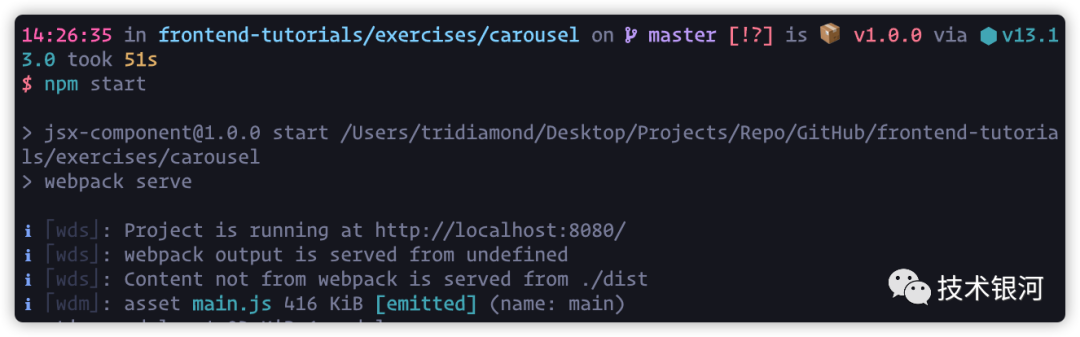
http://localhost:8080。我们在浏览器直接打开这个地址就可以访问这个项目。
这里要注意的一个点,我们把运行的目录改为了 dist,因为我们之前的 main.html 是放在根目录的,这样我们就在 localhost:8080 上就找不到这个 HTML 文件了,所以我们需要把 main.html 移动到 dist 目录下,并且改一下 main.js 的引入路径。
<!-- main.html 代码 -->
<body></body>
<script src="./main.js"></script>打开链接后我们发现 Carousel 组件已经被挂載成功了,这个证明我们的代码封装是没有问题的。
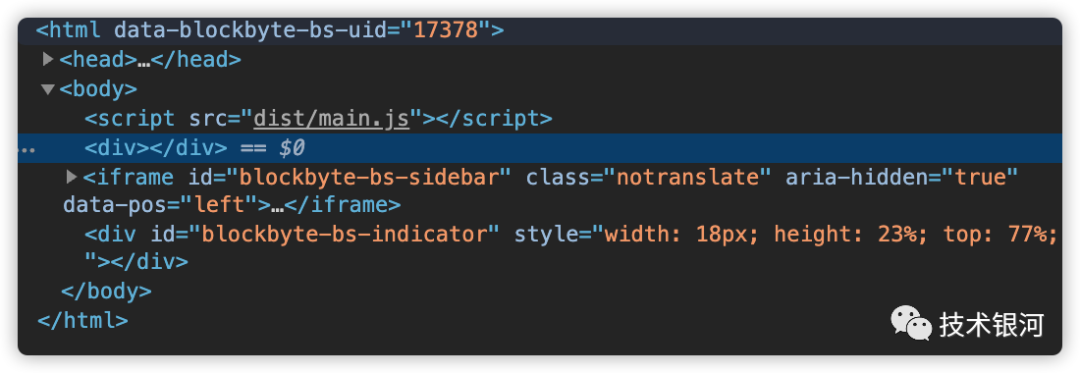
let a = <Carousel src={gallery}/>;这样我们的 gallery 数组就会被设置到我们的 src 属性上。但是我们的这个 src 属性不是给我们的 Carousel 自身的元素使用的。也就说我们不是像之前那样直接挂載到 this.root 上。
所以我们需要另外储存这个 src 上的数据,后面使用它来生成我们轮播图的图片展示元素。在 React 里面是用 props 来储存元素属性,但是这里我们就用一个更加接近属性意思的 attributes 来储存。
因为我们需要储存进来的属性到 this.attributes 这个变量中,所以我们需要在 Component 类的 constructor 中先初始化这个类属性。
然后这个 attributes 是需要我们另外存储到类属性中,而不是挂載到我们元素节点上。所以我们需要在组件类中重新定义我们的 setAttribute 方法。
我们需要在组件渲染之前能拿到 src 属性的值,所以我们需要把 render 的触发放在 mountTo 之内。
class Carousel extends Component {
// 构造函数
// 创建 DOM 节点
constructor() {
super();
this.attributes = Object.create(null);
}
setAttribute(name, value) {
this.attributes[name] = value;
}
render() {
console.log(this.attributes);
return document.createElement('div');
}
mountTo() {
parent.appendChild(this.render());
}
}接下来我们看看实际运行的结果,看看是不是能够获得图片的数据。
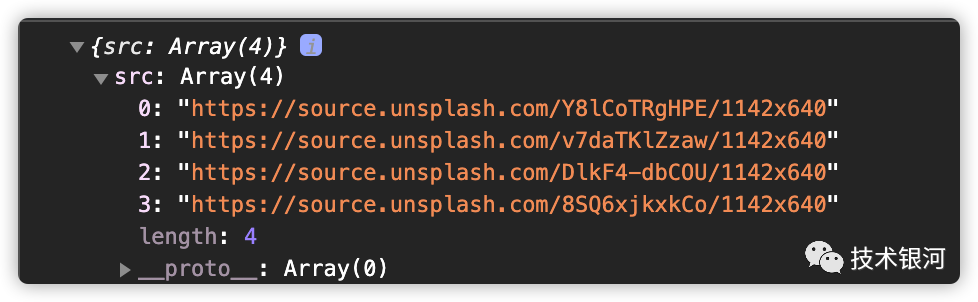
this.root 上this.rootclass Carousel extends Component {
// 构造函数
// 创建 DOM 节点
constructor() {
super();
this.attributes = Object.create(null);
}
setAttribute(name, value) {
this.attributes[name] = value;
}
render() {
this.root = document.createElement('div');
for (let picture of this.attributes.src) {
let child = document.createElement('img');
child.src = picture;
this.root.appendChild(child);
}
return this.root;
}
mountTo(parent) {
parent.appendChild(this.render());
}
}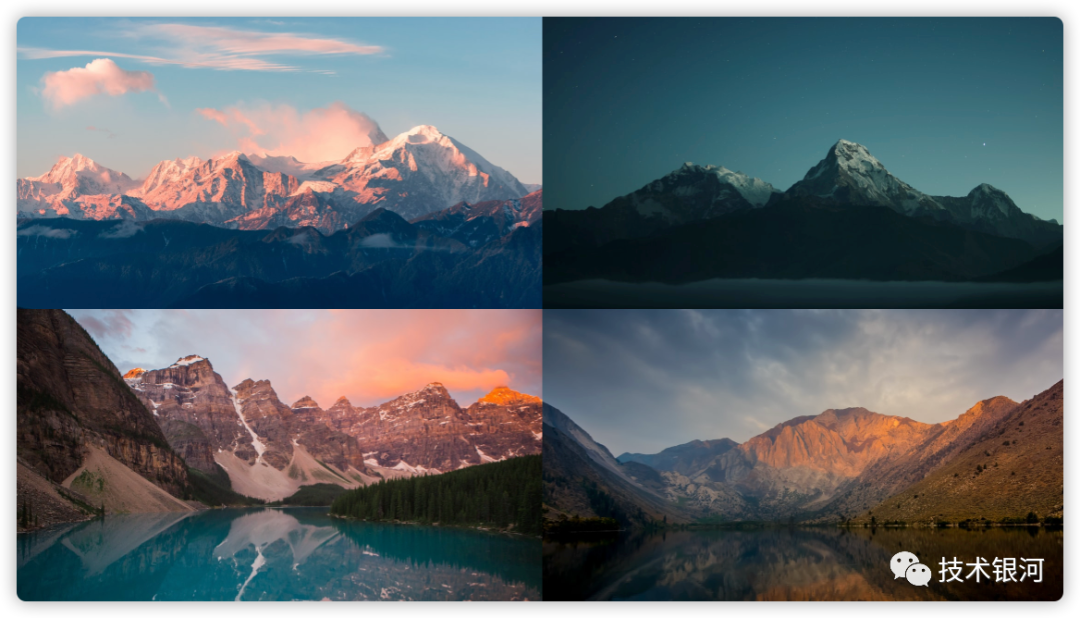
首先我们图片的元素都是 img 标签,但是使用这个标签的话,当我们点击并且拖动的时候它自带就是可以被拖拽的。当然这个也是可以解决的,但是为了更简单的解决这个问题,我们就把 img 换成 div,然后使用 background-image。
默认 div 是没有宽高的,所以我们需要在组件的 div 这一层加一个 class 叫 carousel,然后在 HTML 中加入 css 样式表,直接选择 carousel 下的每一个 div,然后给他们合适的样式。
// main.js
class Carousel extends Component {
// 构造函数
// 创建 DOM 节点
constructor() {
super();
this.attributes = Object.create(null);
}
setAttribute(name, value) {
this.attributes[name] = value;
}
render() {
this.root = document.createElement('div');
this.root.addClassList('carousel'); // 加入 carousel class
for (let picture of this.attributes.src) {
let child = document.createElement('div');
child.backgroundImage = `url('${picture}')`;
this.root.appendChild(child);
}
return this.root;
}
mountTo(parent) {
parent.appendChild(this.render());
}
}<!-- main.html -->
<head>
<style>
.carousel > div {
width: 500px;
height: 281px;
background-size: contain;
}
</style>
</head>
<body></body>
<script src="./main.js"></script>这里我们的宽是 500px,但是如果我们设置一个高是 300px,我们会发现图片的底部出现了一个图片重复的现象。这是因为图片的比例是 1600 x 900,而 500 x 300 比例与图片原来的比例不一致。
所以通过比例计算,我们可以得出这样一个高度:。所以 500px 宽对应比例的高大概就是 281px。这样我们的图片就可以正常的显示在一个 div 里面了。
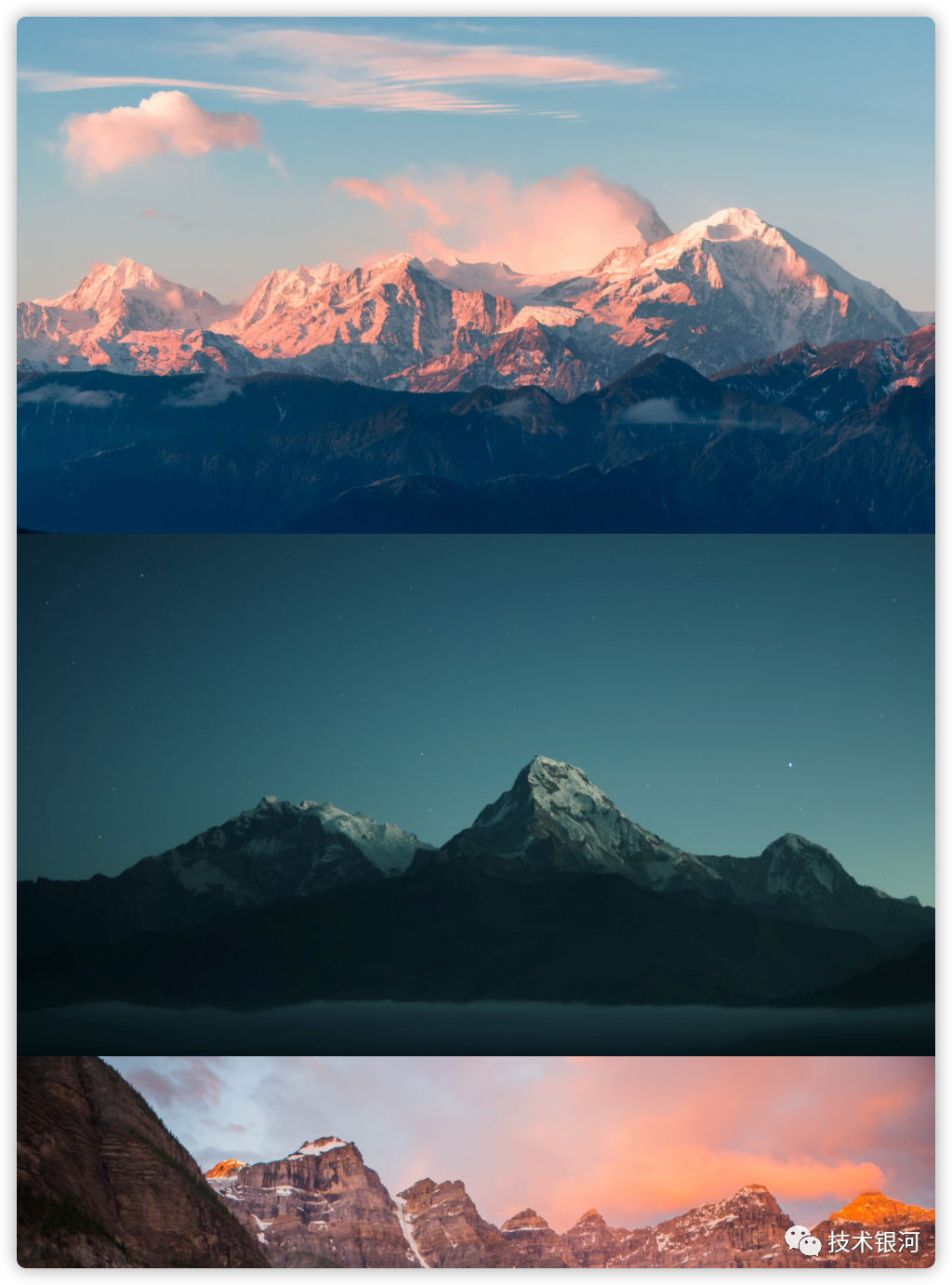
overflow: hidden。这样其他图片就会超出盒子所以被隐藏了。
!! 这里有些同学可能问:“为什么不把其他图片改为 display: hidden 或者 opacity:0 呢?” 因为我们的轮播图在轮播的时候,实际上是可以看到当前的图片和下一张图片的。所以如果我们用了 display: hidden 这种隐藏属性,我们后面的效果就不好做了。
然后我们又有一个问题,轮播图一般来说都是左右滑动的,很少见是上下滑动的,但是我们这里图片就是默认从上往下排布的。所以这里我们需要调整图片的布局,让它们拍成一行。
这里我们使用正常流就可以了,所以只需要给 div 加上一个 display: inline-block,就可以让它们排列成一行,但是只有这个属性的话,如果图片超出了窗口宽度就会自动换行,所以我们还需要在它们父级加入强制不换行的属性 white-space: nowrap。这样我们就大功告成了。
<head>
<style>
.carousel {
width: 500px;
height: 281px;
white-space: nowrap;
overflow: hidden;
}
.carousel > div {
width: 500px;
height: 281px;
background-size: contain;
display: inline-block;
}
</style>
</head>
<body></body>
<script src="./main.js"></script>接下来我们来实现自动轮播效果,在做这个之前我们先给这些图片元素加上一些动画属性。这里我们用 transition 来控制元素动效的时间,一般来说我们播一帧会用 0.5 秒 的 ease。
!! Transition 一般来说都只用 ease 这个属性,除非是一些非常特殊的情况,ease-in 会用在推出动画当中,而 ease-out 就会用在进入动画当中。在同一屏幕上的,我们一般默认都会使用 ease,但是 linear 在大部分情况下我们是永远不会去用的。因为 ease 是最符合人类的感觉的一种运动曲线。
<head>
<style>
.carousel {
width: 500px;
height: 281px;
white-space: nowrap;
overflow: hidden;
}
.carousel > div {
width: 500px;
height: 281px;
background-size: contain;
display: inline-block;
transition: ease 0.5s;
}
</style>
</head>
<body></body>
<script src="./main.js"></script>有了动画效果属性,我们就可以在 JavaScript 中加入我们的定时器,让我们的图片在每三秒钟切换一次图片。我们使用 setInerval() 这个函数就可以解决这个问题了。
但是我们怎么才能让图片轮播,或者移动呢?想到 HTML 中的移动,大家有没有想到 CSS 当中有什么属性可以让我们移动元素的呢?
对没错,就是使用 transform,它就是在 CSS 当中专门用于挪动元素的。所以这里我们的逻辑就是,每 3 秒往左边挪动一次元素自身的长度,这样我们就可以挪动到下一张图的开始。
但是这样只能挪动一张图,所以如果我们需要挪动第二次,到达第三张图,我们就要让每一张图偏移 200%,以此类推。所以我们需要一个当前页数的值,叫做 current,默认值为 0。每次挪动的时候时就加一,这样偏移的值就是 页数。这样我们就完成了图片多次移动,一张一张图片展示了。
class Carousel extends Component {
// 构造函数
// 创建 DOM 节点
constructor() {
super();
this.attributes = Object.create(null);
}
setAttribute(name, value) {
this.attributes[name] = value;
}
render() {
this.root = document.createElement('div');
this.root.classList.add('carousel');
for (let picture of this.attributes.src) {
let child = document.createElement('div');
child.style.backgroundImage = `url('${picture}')`;
this.root.appendChild(child);
}
let current = 0;
setInterval(() => {
let children = this.root.children;
++current;
for (let child of children) {
child.style.transform = `translateX(-${100 * current}%)`;
}
}, 3000);
return this.root;
}
mountTo(parent) {
parent.appendChild(this.render());
}
}这里我们发现一个问题,这个轮播是不会停止的,一直往左偏移没有停止。而我们需要轮播到最后一张的时候是回到一张图的。
要解决这个问题,我们可以利用一个数学的技巧,如果我们想要一个数是在 1 到 N 之间不断循环,我们就让它对 n 取余就可以了。在我们元素中,children 的长度是 4,所以当我们 current 到达 4 的时候, 的余数就是 0,所以每次把 current 设置成 current 除以 children 长度的余数就可以达到无限循环了。
!! 这里 current 就不会超过 4, 到达 4 之后就会回到 0。
用这个逻辑来实现我们的轮播,确实能让我们的图片无限循环,但是如果我们运行一下看看的话,我们又会发现另外一个问题。当我们播放到最后一个图片之后,就会快速滑动到第一个张图片,我们会看到一个快速回退的效果。这个确实不是那么好,我们想要的效果是,到达最后一张图之后,第一张图就直接在后面接上。
那么我们就一起去尝试解决这个问题,经过观察其实在屏幕上一次最多就只能看到两张图片。那么其实我们就把这两张图片挪到正确的位置就可以了。
所以我们需要找到当前看到的图片,还有下一张图片,然后每次移动到下一张图片就找到再下一张图片,把下一张图片挪动到正确的位置。
讲到这里可能还是有点懵,但是不要紧,我们来整理一下逻辑。
获取当前图片 index 和 下一张图的 index
首先轮播肯定是从第一张图开始,而这张图在我们的节点中肯定是第 0 个
因为我们需要在看到一张图的时候就准备第二张图,所以我们就需要找到下一张图的位置
根据我们上面说的,下一张图的位置,我们可以使用数学里的技巧来获得:下一张图的位置(当前位置)图片数量 的余数,根据这个公式,当我们达到图片最后一张的时候,就会返回 0,回到第一个图片的位置
计算图片移动的距离,保持当前图片后面有一张图片等着被挪动过来
当前显示的图片的位置肯定是对的,所以我们是不需要计算的
但是下一张图片的位置就需要我们去挪动它的位置,所以这里我们需要计算这个图片需要偏移的距离
每一个图片移动一格的距离就是等于它自身的长度,加上往左移动是负数,所以每往左边移动一个格就是 -100%
图片的 index 是从 0 到 n 的,如果我们用它们所在的 index 作为它们距离当前图片相差的图片数,我们就可以用 index * -100%,这样就可以把每一张图片移动到当前图片的位置。
但是我们需要的是先把图片移动到当前图片的下一位的位置,所以下一位的所在位置是 index - 1 的图片距离,也就是说我们要移动的距离是 (index - 1) * -100%
让第二张图就位的这个动作,我们不需要它出现任何动画效果,所以在这个过程中我们需要禁止图片的动画效果,那就要清楚 transition
第二张图就位,就可以开始执行轮播效果
因为上面我们需要至少一帧的图片移动时间,所以执行轮播效果之前需要一个 16 毫秒的延迟 (因为 16 毫秒刚好是浏览器一帧的时间)
首先把行内标签中的 transition 重新开启,这样我们 CSS 中的动效就会重新起效,因为接下来的轮播效果是需要有动画效果的
第一步是先把当前图片往右边移动一步,之前我们说的 index * -100% 让任何一张在 index 位置的图片移动到当前位置的公式,那么要再往右边移动多一个位置,那就是 (index + 1) * -100% 即可
第二步就是让下一张图移动到当前显示的位置,这个就是直接用 index * -100% 咯
最后我们还需要更新一次我们记录, currentIndex = nextIndex,这样就大功告成了!
接下来我们把上面的逻辑翻译成 JavaScript:
class Carousel extends Component {
// 构造函数
// 创建 DOM 节点
constructor() {
super();
this.attributes = Object.create(null);
}
setAttribute(name, value) {
this.attributes[name] = value;
}
render() {
this.root = document.createElement('div');
this.root.classList.add('carousel');
for (let picture of this.attributes.src) {
let child = document.createElement('div');
child.style.backgroundImage = `url('${picture}')`;
this.root.appendChild(child);
}
// 当前图片的 index
let currentIndex = 0;
setInterval(() => {
let children = this.root.children;
// 下一张图片的 index
let nextIndex = (currentIndex + 1) % children.length;
// 当前图片的节点
let current = children[currentIndex];
// 下一张图片的节点
let next = children[nextIndex];
// 禁用图片的动效
next.style.transition = 'none';
// 移动下一张图片到正确的位置
next.style.transform = `translateX(${-100 * (nextIndex - 1)}%)`;
// 执行轮播效果,延迟了一帧的时间 16 毫秒
setTimeout(() => {
// 启用 CSS 中的动效
next.style.transition = '';
// 先移动当前图片离开当前位置
current.style.transform = `translateX(${-100 * (currentIndex + 1)}%)`;
// 移动下一张图片到当前显示的位置
next.style.transform = `translateX(${-100 * nextIndex}%)`;
// 最后更新当前位置的 index
currentIndex = nextIndex;
}, 16);
}, 3000);
return this.root;
}
mountTo(parent) {
parent.appendChild(this.render());
}
}如果我们先去掉 overflow: hidden 的话,我们就可以很清晰的看到所有图片移动的轨迹了:
一般来说我们的轮播组件除了这种自动轮播的功能之外,还有可以使用我们的鼠标进行拖动来轮播。所以接下来我们一起来实现这个手动轮播功能。
因为自动轮播和手动轮播是有一定的冲突的,所以我们需要把我们前面实现的自动轮播的代码给注释掉。然后我们就可以使用这个轮播组件下的 children (子元素),也就是所有图片的元素,来实现我们的手动拖拽轮播功能。
那么拖拽的功能主要就是涉及我们的图片被拖动,所以我们需要给图片加入鼠标的监听事件。如果我们根据操作步骤来想的话,就可以整理出这么一套逻辑:
mousedown 鼠标按下事件。mousemove 鼠标移动事件。mouseup 鼠标松开事件。this.root.addEventListener('mousedown', event => {
console.log('mousedown');
});
this.root.addEventListener('mousemove', event => {
console.log('mousemove');
});
this.root.addEventListener('mouseup', event => {
console.log('mouseup');
});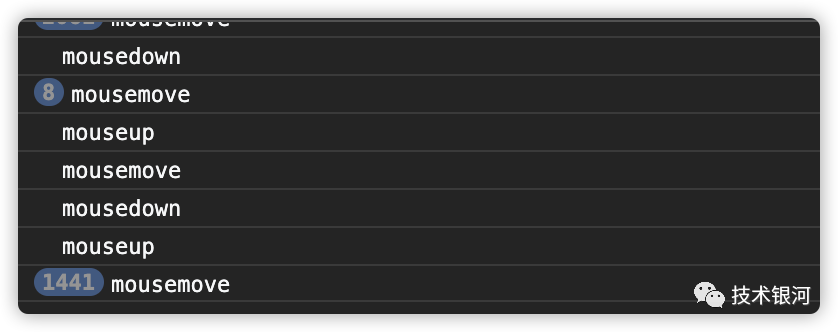
mousemove。但是我们想要的效果是,当我们鼠标按住时移动才会触发 mousemove,我们鼠标单纯在图片上移动是不应该触发事件的。
所以我们需要把 mousemove 和 mouseup 两个事件,放在 mousedown 事件的回调函数当中,这样才能正确的在鼠标按住的时候监听移动和松开两个动作。这里还需要考虑,当我们 mouseup 的时候,我们需要把 mousemove 和 mouseup 两个监听事件给停掉,所以我们需要用函数把它们单独的存起来。
this.root.addEventListener('mousedown', event => {
console.log('mousedown');
let move = event => {
console.log('mousemove');
};
let up = event => {
this.root.removeEventListener('mousemove', move);
this.root.removeEventListener('mouseup', up);
};
this.root.addEventListener('mousemove', move);
this.root.addEventListener('mouseup', up);
});这里我们在 mouseup 的时候就把 mousemove 和 mouseup 的事件给移除了。这个就是一般我们在做拖拽的时候都会用到的基础代码。
但是我们又会发现另外一个问题,鼠标点击拖动然后松开后,我们鼠标再次在图片上移动,还是会出发到我们的mousemove 事件。
这个是因为我们的 mousemove 是在 root 上被监听的。其实我们的 mousedown 已经是在 root 上监听,我们 mousemove 和 mouseup 就没有必要在 root 上监听了。
所以我们可以在 document 上直接监听这两个事件,而在现代浏览器当中,使用 document 监听还有额外的好处,即使我们的鼠标移出浏览器窗口外我们一样可以监听到事件。
this.root.addEventListener('mousedown', event => {
console.log('mousedown');
let move = event => {
console.log('mousemove');
};
let up = event => {
document.removeEventListener('mousemove', move);
document.removeEventListener('mouseup', up);
};
document.addEventListener('mousemove', move);
document.addEventListener('mouseup', up);
});有了这个完整的监听机制之后,我们就可以尝试在 mousemove 里面去实现轮播图的移动功能了。我们一起来整理一下这个功能的逻辑:
event 参数去捕获到鼠标的坐标。event 上其实有很多个鼠标的坐标,比如 offsetX、offsetY 等等,这些都是根据不同的参考系所获得坐标的。在这里我们比较推荐使用的是 clientX 和 clientYstartX 和 startY,它们的默认值就是对应的当前 clientX 和 clientYclientX - startX 和 clientY - startYthis.root.addEventListener('mousedown', event => {
let children = this.root.children;
let startX = event.clientX;
let move = event => {
let x = event.clientX - startX;
for (let child of children) {
child.style.transition = 'none';
child.style.transform = `translateX(${x}px)`;
}
};
let up = event => {
document.removeEventListener('mousemove', move);
document.removeEventListener('mouseup', up);
};
document.addEventListener('mousemove', move);
document.addEventListener('mouseup', up);
});好,到了这里我们发现了两个问题:
要解决这两个问题,我们可以这么计算,因为我们做的是一个轮播图的组件,按照现在一般的轮播组件来说,当我们把图片拖动在大于半个图的位置时,就会轮播到下一张图了,如果不到一半的位置的话就会回到当前拖动的图的位置。
按照这样的一个需求,我们就需要记录一个 position,它记录了当前是第几个图片(从 0 开始计算)。如果我们每张图片都是 500px 宽,那么第一张图的 current 就是 0,偏移的距离就是 0 * 500 = 0, 而第二张图就是 1 * 500 px,第三张图就是 2 * 500px,以此类推。根据这样的规律,第 N 张图的偏移位置就是 。
position 值。x 除与我们每张图的 长度(我们这个组件控制了图片是 500px,所以我们就用 x 除与 500),这样我们就会得出一个 0 到 1 的数字。如果这个数字等于或超过 0.5 那么就是过了图一半的长度了,就可以直接轮播到下一张图,如果是小于 0.5 就可以移动回去当前图的起始位置。position,如果大于等于 0.5 就可以四舍五入变成 1, 否则就是 0。这里的 1 代表我们可以把 position + 1,如果是 0 那么 position 就不会变。这样直接改变 current 的值,在 transform 的时候就会自动按照新的 current 值做计算,轮播的效果就达成了。x 是可以左右移动的距离值,也就是说如果我们鼠标是往左移动的话,x 就会是负数,而相反就是正数,我们的轮播组件鼠标往左拖动就是前进,而往右拖动就是回退。所以这里运算这个 超出值 的时候就是 position = position - Math.round(x/500) 。比如我们鼠标往左边挪动了 400px,当前 current 值是 0,那么position = 0 - Math.round(400/500) = 0 - -1 = 0 + 1 = 1 所以最后我们的 current 变成了 1。this.root.addEventListener('mousedown', event => {
let children = this.root.children;
let startX = event.clientX;
let move = event => {
let x = event.clientX - startX;
for (let child of children) {
child.style.transition = 'none';
child.style.transform = `translateX(${x - current * 500}px)`;
}
};
let up = event => {
let x = event.clientX - startX;
current = current - Math.round(x / 500);
for (let child of children) {
child.style.transition = '';
child.style.transform = `translateX(${-current * 500}px)`;
}
document.removeEventListener('mousemove', move);
document.removeEventListener('mouseup', up);
};
document.addEventListener('mousemove', move);
document.addEventListener('mouseup', up);
});!! 注意这里我们用的
500作为图片的长度,那是因为我们自己写的图片组件,它的图片被我们固定为 500px 宽,而如果我们需要做一个通用的轮播组件的话,最好就是获取元素的实际宽度,Element.clientWith()。这样我们的组件是可以随着使用者去改变的。
做到这里,我们就可以用拖拽来轮播我们的图片了,但是当我们拖到最后一张图的时候,我们就会发现最后一张图之后就是空白了,第一张图没有接着最后一张。
那么接下来我们就去完善这个功能。这里其实和我们的自动轮播是非常相似的,在做自动轮播的时候我们就知道,每次轮播图片的时候,我们最多就只能看到两张图片,可以看到三张图片的机率是非常小的,因为我们的轮播的宽度相对我们的页面来说是非常小的,除非用户有足够的位置去拖到第二张图以外才会出现这个问题。但是这里我们就不考虑这种因素了。
我们确定每次拖拽的时候只会看到两张图片,所以我们也可以像自动轮播那样去处理拖拽的轮播。但是这里有一个点是不一样的,我们自动轮播的时候,图片只会走一个方向,要么左要么右边。但是我们手动就可以往左或者往右拖动,图片是可以走任意方向的。所以我们就无法直接用自动轮播的代码来实现这个功能了。我们就需要自己重新处理一下轮播头和尾无限循环的逻辑。
current,它的值与我们之前在 mouseup 计算的 position 是一样的 position + Math.round(x/500)[-1, 0, 1] 的数组,对应的是前一个元素,当前元素和下一个元素,这里我们需要使用这三个偏移值,获取到上一个图片,当前拖动的图片和下一个图片的移动位置,这三个位置是跟随着我们鼠标的拖动实时计算的图片位置 = 当前图片位置 + 偏移,这里可以这么理解如果当前图片是在 2 这个位置,上一张图就是在 1,下一张图就在 3-1,按照我们图片的数据结构来说,数组里面是没有 -1 这个位置的。所以当我们遇到计算出来的位置是负数的时候我们就要把它转成这一列图片的最后一张图的位置。(当前指针 + 数组总长度)/ 数组总长度 的 余数,这个获得的余数就正好是翻转的。!! 我们来证明一下这个公式是正确的,首先如果我们遇到 current = 0, 那么 0 这个位置的图片的上一张就会获得 -1 这个指针,这个时候我们用 ,这里 3 除以 4 的余数就是 3,而
3刚好就是这个数组的最后一个图片。
!! 然后我们来试试,如果当前图片就是数组里面的最后一张图,在我们的例子里面就是 3,3 + 1 = 4, 这个时候通过转换 余数就是
0,显然我们获得的数字就是数组的第一个图片的位置。
我们已经把整个逻辑给整理了一遍,下来我们看看 mousemove 这个事件回调函数代码的应该怎么写:
let move = event => {
let x = event.clientX - startX;
let current = position - Math.round(x / 500);
for (let offset of [-1, 0, 1]) {
let pos = current + offset;
// 计算图片所在 index
pos = (pos + children.length) % children.length;
console.log('pos', pos);
children[pos].style.transition = 'none';
children[pos].style.transform = `translateX(${-pos * 500 + offset * 500 + (x % 500)}px)`;
}
};!! 讲了那么多东西,代码就那么几行,确实代码简单不等于它背后的逻辑就简单。所以写代码的程序员也可以是深不可测的。
最后还有一个小问题,在我们拖拽的时候,我们会发现上一张图和下一张有一个奇怪跳动的现象。
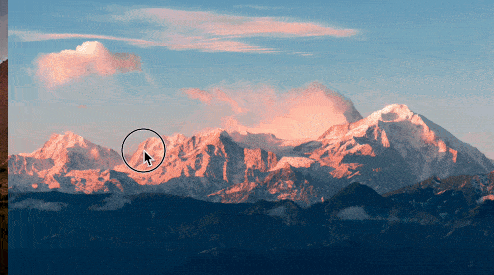
Math.round(x / 500) 所导致的,因为我们在 transform 的时候,加入了 x % 500, 而在我们的 current 值的计算中没有包含这一部分的计算,所以在鼠标拖动的时候就会缺少这部分的偏移度。
我们只需要把这里的 Math.round(x / 500) 改为 (x - x % 500) / 500 即可达到同样的取整数的效果,同时还可以保留我们 x 原有的正负值。
这里其实还有比较多的问题的,我们还没有去改 mouseup 事件里面的逻辑。那么接下来我们就来看看 up 中的逻辑我们应该怎么去实现。
这里我们需要改的就是 children 中 for 循环的代码,我们要实现的是让我们拖动图片超过一定的位置就会自动轮播到对应方向的下一张图片。up 这里的逻辑其实是和 move 是基本一样的,不过这里有几个地方需要更改的:
' ' 空+ x % 500 就不需要了,因为这里图片是我们鼠标松开的时候,不需要图片再跟随我们鼠标的位置了pos = current + offset的这里,我们在 up 的回调中是没有 current 的,所以我们需要把 current 改为 positionfor of 循环是没有顺序要求的,所以我们可以把 -1 和 1 这两个数字用一个公式来代替,放在我们 0 的后面。但是怎么才能找到我们需要的是哪一边呢?position = position - Math.round(x / 500) 这行代码,这个方向可以通过 Math.round(x / 500) - x 获得。而这个值就是相对当前元素的中间,他是更偏向左边(负数)还是右边(正数),其实这个数字是多少并不是最重要的,我们要的是它的符号也就是 -1 还是 1,所以这里我们就可以使用 - Math.sign(Math.round(x / 500) - x) 来取得结果中的符号,这个函数最终返回要不就是 -1, 要不就是 1 了, 正好是我们想要的。+ 250 * Match.sign(x),这样我们的计算才会合算出是应该往那边移动。最终我们的代码就是这样的:
let up = event => {
let x = event.clientX - startX;
position = position - Math.round(x / 500);
for (let offset of [0, -Math.sign(Math.round(x / 500) - x + 250 * Math.sign(x))]) {
let pos = position + offset;
// 计算图片所在 index
pos = (pos + children.length) % children.length;
children[pos].style.transition = '';
children[pos].style.transform = `translateX(${-pos * 500 + offset * 500}px)`;
}
document.removeEventListener('mousemove', move);
document.removeEventListener('mouseup', up);
};改好了 up 函数之后,我们就真正完成了这个手动轮播的组件了。
本文由哈喽比特于4年以前收录,如有侵权请联系我们。
文章来源:https://mp.weixin.qq.com/s/ILiD_ZITT73AaskFu8TFhQ
京东创始人刘强东和其妻子章泽天最近成为了互联网舆论关注的焦点。有关他们“移民美国”和在美国购买豪宅的传言在互联网上广泛传播。然而,京东官方通过微博发言人发布的消息澄清了这些传言,称这些言论纯属虚假信息和蓄意捏造。
日前,据博主“@超能数码君老周”爆料,国内三大运营商中国移动、中国电信和中国联通预计将集体采购百万台规模的华为Mate60系列手机。
据报道,荷兰半导体设备公司ASML正看到美国对华遏制政策的负面影响。阿斯麦(ASML)CEO彼得·温宁克在一档电视节目中分享了他对中国大陆问题以及该公司面临的出口管制和保护主义的看法。彼得曾在多个场合表达了他对出口管制以及中荷经济关系的担忧。
今年早些时候,抖音悄然上线了一款名为“青桃”的 App,Slogan 为“看见你的热爱”,根据应用介绍可知,“青桃”是一个属于年轻人的兴趣知识视频平台,由抖音官方出品的中长视频关联版本,整体风格有些类似B站。
日前,威马汽车首席数据官梅松林转发了一份“世界各国地区拥车率排行榜”,同时,他发文表示:中国汽车普及率低于非洲国家尼日利亚,每百户家庭仅17户有车。意大利世界排名第一,每十户中九户有车。
近日,一项新的研究发现,维生素 C 和 E 等抗氧化剂会激活一种机制,刺激癌症肿瘤中新血管的生长,帮助它们生长和扩散。
据媒体援引消息人士报道,苹果公司正在测试使用3D打印技术来生产其智能手表的钢质底盘。消息传出后,3D系统一度大涨超10%,不过截至周三收盘,该股涨幅回落至2%以内。
9月2日,坐拥千万粉丝的网红主播“秀才”账号被封禁,在社交媒体平台上引发热议。平台相关负责人表示,“秀才”账号违反平台相关规定,已封禁。据知情人士透露,秀才近期被举报存在违法行为,这可能是他被封禁的部分原因。据悉,“秀才”年龄39岁,是安徽省亳州市蒙城县人,抖音网红,粉丝数量超1200万。他曾被称为“中老年...
9月3日消息,亚马逊的一些股东,包括持有该公司股票的一家养老基金,日前对亚马逊、其创始人贝索斯和其董事会提起诉讼,指控他们在为 Project Kuiper 卫星星座项目购买发射服务时“违反了信义义务”。
据消息,为推广自家应用,苹果现推出了一个名为“Apps by Apple”的网站,展示了苹果为旗下产品(如 iPhone、iPad、Apple Watch、Mac 和 Apple TV)开发的各种应用程序。
特斯拉本周在美国大幅下调Model S和X售价,引发了该公司一些最坚定支持者的不满。知名特斯拉多头、未来基金(Future Fund)管理合伙人加里·布莱克发帖称,降价是一种“短期麻醉剂”,会让潜在客户等待进一步降价。
据外媒9月2日报道,荷兰半导体设备制造商阿斯麦称,尽管荷兰政府颁布的半导体设备出口管制新规9月正式生效,但该公司已获得在2023年底以前向中国运送受限制芯片制造机器的许可。
近日,根据美国证券交易委员会的文件显示,苹果卫星服务提供商 Globalstar 近期向马斯克旗下的 SpaceX 支付 6400 万美元(约 4.65 亿元人民币)。用于在 2023-2025 年期间,发射卫星,进一步扩展苹果 iPhone 系列的 SOS 卫星服务。
据报道,马斯克旗下社交平台𝕏(推特)日前调整了隐私政策,允许 𝕏 使用用户发布的信息来训练其人工智能(AI)模型。新的隐私政策将于 9 月 29 日生效。新政策规定,𝕏可能会使用所收集到的平台信息和公开可用的信息,来帮助训练 𝕏 的机器学习或人工智能模型。
9月2日,荣耀CEO赵明在采访中谈及华为手机回归时表示,替老同事们高兴,觉得手机行业,由于华为的回归,让竞争充满了更多的可能性和更多的魅力,对行业来说也是件好事。
《自然》30日发表的一篇论文报道了一个名为Swift的人工智能(AI)系统,该系统驾驶无人机的能力可在真实世界中一对一冠军赛里战胜人类对手。
近日,非营利组织纽约真菌学会(NYMS)发出警告,表示亚马逊为代表的电商平台上,充斥着各种AI生成的蘑菇觅食科普书籍,其中存在诸多错误。
社交媒体平台𝕏(原推特)新隐私政策提到:“在您同意的情况下,我们可能出于安全、安保和身份识别目的收集和使用您的生物识别信息。”
2023年德国柏林消费电子展上,各大企业都带来了最新的理念和产品,而高端化、本土化的中国产品正在不断吸引欧洲等国际市场的目光。
罗永浩日前在直播中吐槽苹果即将推出的 iPhone 新品,具体内容为:“以我对我‘子公司’的了解,我认为 iPhone 15 跟 iPhone 14 不会有什么区别的,除了序(列)号变了,这个‘不要脸’的东西,这个‘臭厨子’。









